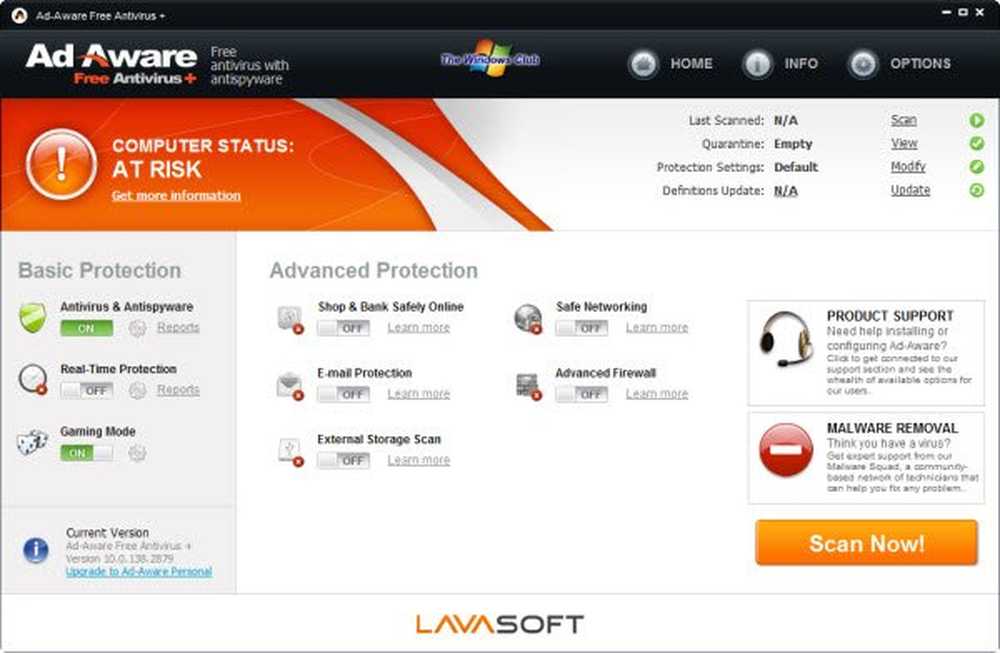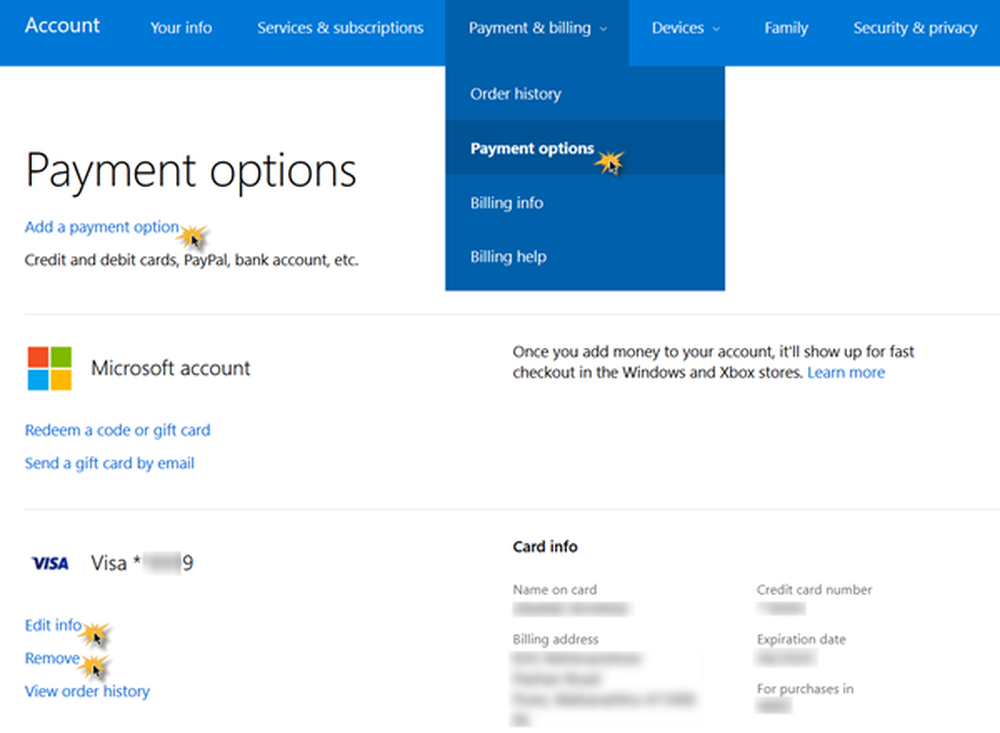Lägg till, ta bort, ordna snabba åtgärdsknappar i Windows 10

Windows 10 v 1607 och senare gör det lättare för dig att lägga till, ta bort eller ordna Snabb åtgärdsknappar i meddelanden och åtgärder center. Action Center visar 4 snabba åtgärder, med ett alternativ som låter dig Bygga ut eller Kollaps Action Center för att visa mer än 4 knappar.
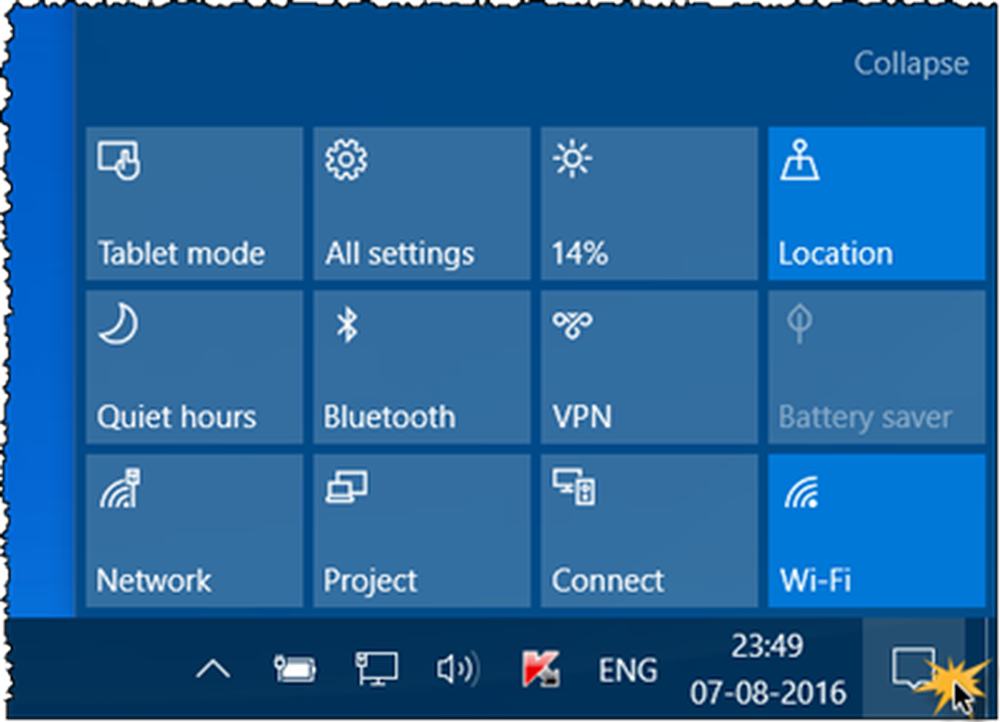
Ordna snabba åtgärdsknappar i Windows 10
Om du vill ändra hur snabbknapparna visas, öppnar du Start-menyn och klickar på ikonen Inställningar.
Klicka sedan på Systeminställningar och välj sedan Meddelanden och åtgärder från den vänstra panelen.
Du kommer att se följande inställningar.
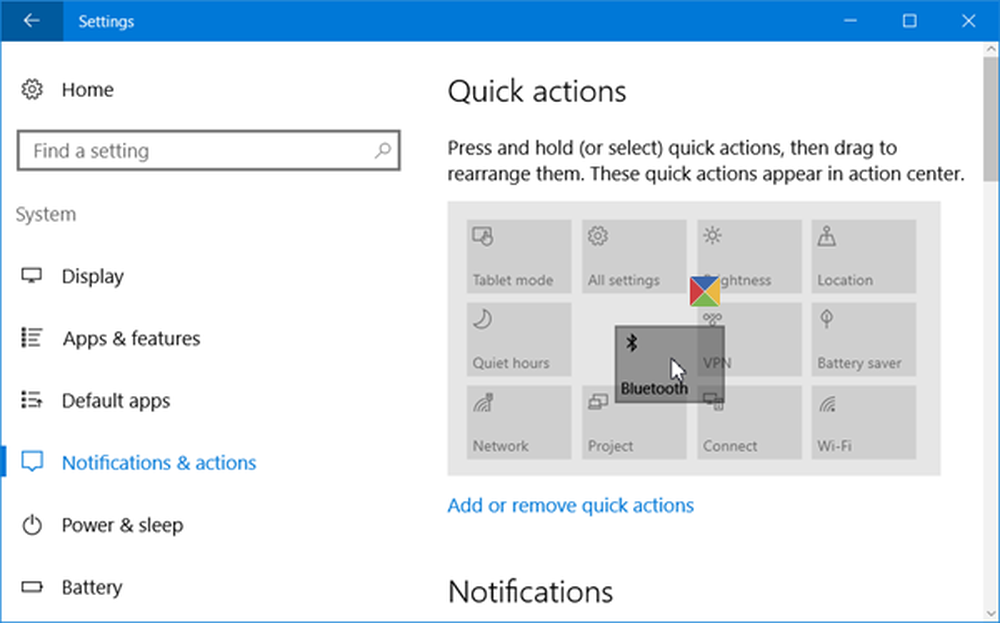
Lägg till, ta bort Quick Action Buttons i Windows 10
Om du vill lägga till eller ta bort några av knapparna klickar du på länken Lägg till eller ta bort snabbåtgärder för att öppna följande fönster.
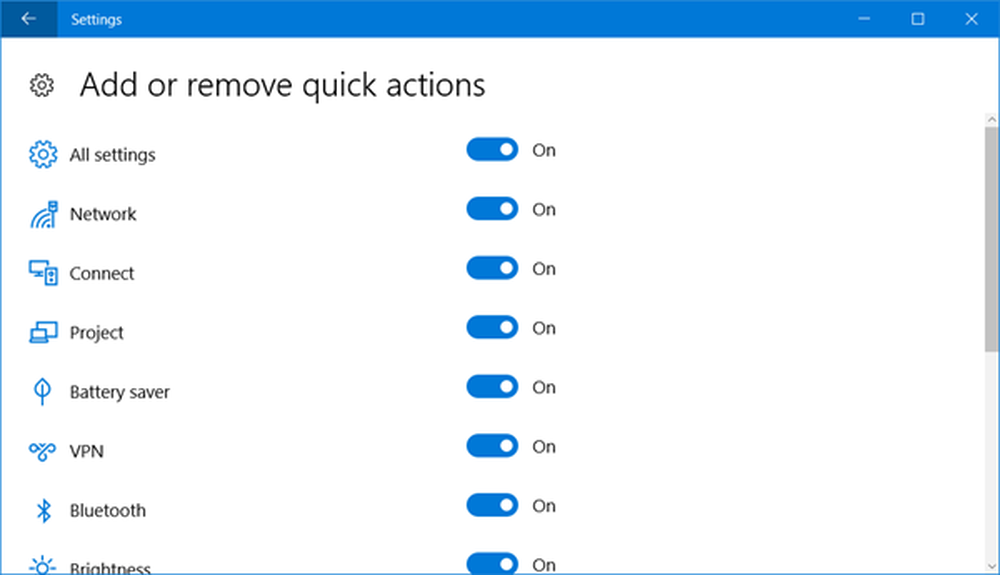
Byt skjutreglaget till Off-läge om du vill ta bort en snabb åtgärd och till På-läge om du vill visa en snabb åtgärd.
Om du inte använder dessa knappar kan du även inaktivera ikonerna för snabbåtgärder. Om du vill kan du till och med gå ett steg vidare och inaktivera hela anmälnings- och handlingscentret - vilket givetvis inte är tillrådligt.